A tálcán található alkalmazásikonok programozva vannakalapértelmezés szerint egy dolog; hozza létre az összes nyitott ablak előnézeti ablakát, és váltson arra, amelyre kattint. Megváltoztathatja a nyilvántartást, és meglehetősen megváltoztathatja annak viselkedését. Például megváltoztathatja az előnézetek méretét, vagy lecserélheti az előnézeteket egy listanézetre. Mindkét esetben ki kell választania az ablakot, amelybe át akarja váltani a listából. Ha automatikusan át akarja váltani egy alkalmazás utolsó aktív ablakot, amikor rákattint annak ikonjára a tálcán, akkor ezt megteheti egy kis módosításokkal a rendszerleíró adatbázisban.
Váltás az utolsó aktív ablakra
Nyissa meg a beállításjegyzék-szerkesztőt. Használhatja a Windows Keresést a kereséshez, vagy beírhatja a „regedit” parancsot a futtatás mezőbe, és onnan futtathatja. A regisztráció módosításához adminisztrátori jogokra van szüksége.
Miután megnyitotta a regisztrációs szerkesztőt, lépjen a következő helyre;
HKEY_CURRENT_USERSoftwareMicrosoftWindowsCurrentVersionExplorerAdvanced
Kattintson a jobb gombbal az Advanced gombra, és válassza a helyi menü Új> DWORD (32-bites) Értéke menüpontját. Nevezze meg ezt az értéket LastActiveClick. Kattintson duplán rá, és a megnyíló mezőbe írja be az 1 értéket az érték adatmezőbe. Kattintson az OK gombra, és zárja be a beállításjegyzék-szerkesztőt.

Most újra kell indítania a felfedezőt.exe, hogy alkalmazza a változást. Ennek legegyszerűbb módja a Task Manager. Nyissa meg, és a Folyamatok lapon keresse meg a Windows Intézőt. Jelölje ki, majd kattintson az Alsó gombra.
Amikor a tálca és az asztal visszatér, a módosítás végrehajtásra kerül.
Hogyan működik
Ez ugyanazon alkalmazás Windows operációs rendszerén fog működni. Tegyük fel, hogy három Notepad fájl van nyitva az asztalon, az alább látható módon. Mindegyiket minimálisra csökkenti. Tehát, az alábbiakban bemutatott példával és képernyőképezéssel a Jegyzettömb-fájlt először "3" -mal, azután a "2" -vel, majd az "1" -tel minimalizálhatja. Ez azt jelenti, hogy az utolsó aktív ablak a Jegyzettömb fájl lesz, melyben '1' van.
Miután mind a három ablakot minimalizáltuk, mikorrákattint a Jegyzettömb ikonra a tálcán, a Jegyzettömb '' 1 'betűfájlja automatikusan helyreáll. Amikor ismét rákattint a Jegyzettömb ikonra, a '2' betűvel rendelkező fájl helyreáll, és ha ismét rákattint, a '3' betűvel rendelkező fájl helyreáll.
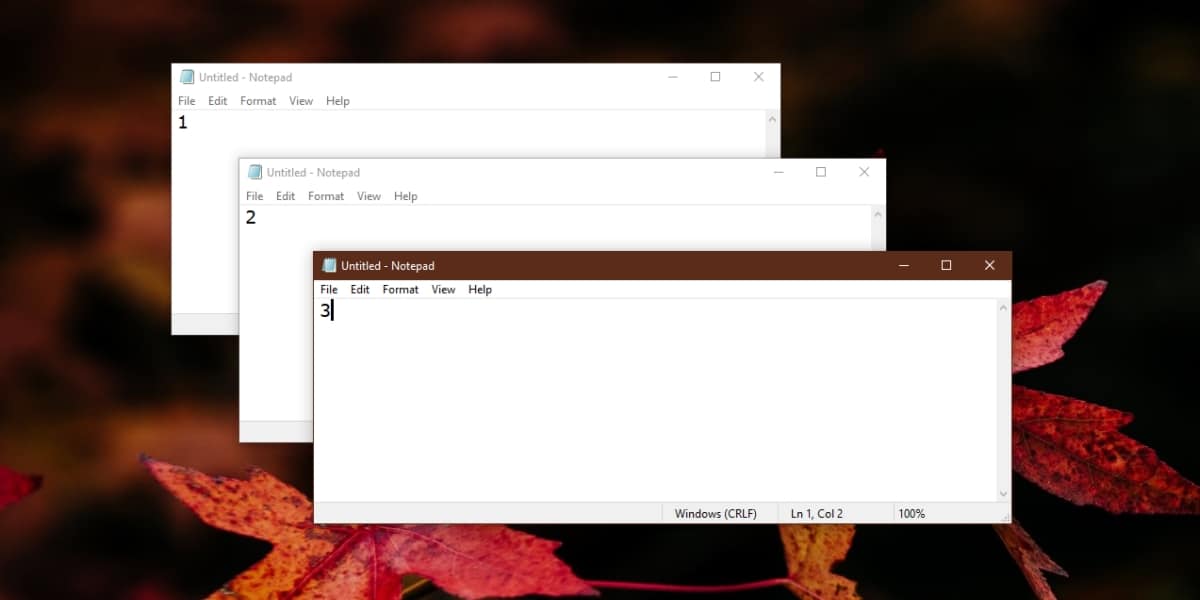
Ha negyedik kattintásra kattint, és nincs más visszaállítandó ablak, akkor az alkalmazásikonra kattintva a nyitott ablakon átkerülhet az azonos helyreállítási sorrendben.












Hozzászólások